Uvod
Susretanje sa greškom ‘Samsung telefon nije registrovan na mreži’ je frustrirajuće iskustvo. Ovaj problem se obično javlja kada vaš telefon ne uspe da se poveže sa mrežom vašeg operatera. Razumevanje zašto se ovo dešava i kako to popraviti može vam uštedeti mnogo neprijatnosti. Ovaj vodič pruža sveobuhvatan pristup rešavanju ove greške na vašem Samsung telefonu, pokrivajući sve od brzih popravki do naprednih koraka za rešavanje problema.
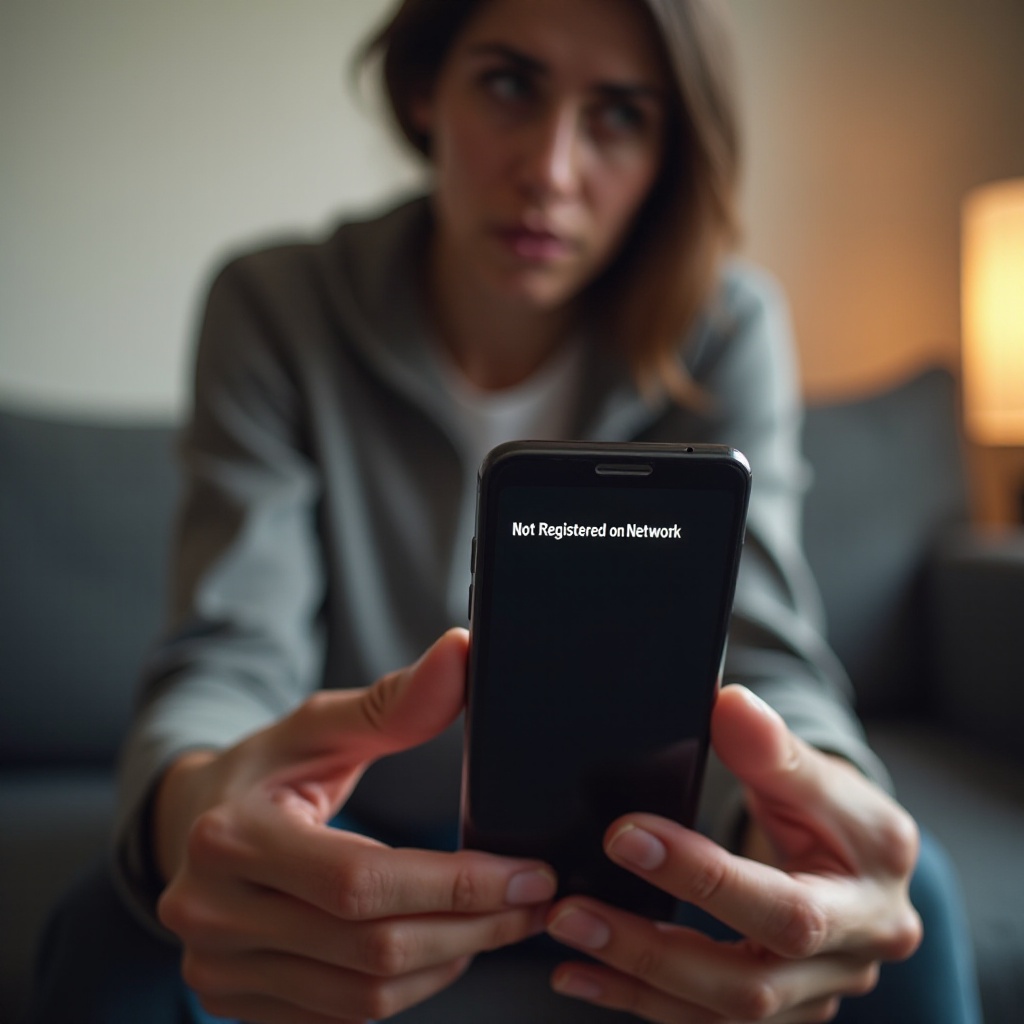
Uobičajeni uzroci greške
Greška ‘nije registrovan na mreži’ na Samsung telefonima može proizlaziti iz nekoliko faktora. Često je rezultat problema sa SIM karticom, kao što su nepravilno postavljanje ili oštećenje. Problemi sa mrežom kao što su slab signal ili problemi sa provajderom usluga takođe mogu uzrokovati ovu grešku. Pored toga, softverske greške, zastarela verzija firmware-a ili netačne mrežne postavke mogu biti krivci. Identifikovanje osnovnog uzroka je ključno za primenu odgovarajućeg rešenja.
Brze popravke koje treba prvo probati
Ponovno pokretanje Samsung telefona
Jednostavno ponovno pokretanje često može rešiti mnoge manje greške. Isključite telefon, sačekajte nekoliko sekundi i zatim ga ponovo uključite. Ovo može osvežiti sistem vašeg telefona i ponovo uspostaviti mrežnu vezu.
Isključivanje i uključivanje režima aviona
Prebacivanje režima aviona može resetovati mrežnu vezu vašeg telefona:
1. Prevucite prstom nadole da otvorite panel za obaveštenja.
2. Dodirnite ikonu režima aviona da ga omogućite.
3. Sačekajte oko 30 sekundi.
4. Ponovo dodirnite ikonu da ga onemogućite.
Uklanjanje i ponovno umetanje SIM kartice
Nepravilno postavljanje SIM kartice je uobičajen uzrok problema sa registracijom na mreži. Isključite telefon, uklonite SIM karticu i pregledajte je za prašinu ili oštećenje. Pažljivo ponovo umetnite SIM karticu i uključite telefon da proverite je li problem rešen.

Provera mrežnih postavki
Ako brze popravke nisu radile, vreme je da se upustite u mrežne postavke vašeg telefona.
Ručno odabiranje mreže
- Idite na: Postavke > Povezivanja > Mobilne mreže > Operateri mreže.
- Onemogućite opciju Automatski i ručno odaberite svoju mrežu.
Resetovanje mrežnih postavki
Resetovanje mrežnih postavki može očistiti sve konfiguracione probleme:
1. Idite na: Postavke > Opšte upravljanje > Resetovanje.
2. Dodirnite ‘Resetovanje mrežnih postavki’.
Provera postavki mobilne mreže
Uverite se da su vaše postavke mobilne mreže tačne:
1. Idite na: Postavke > Povezivanja > Mobilne mreže.
2. Proverite da li je odabran ispravan režim mreže (npr. LTE, 3G).
Ažuriranja softvera i firmware-a
Pokretanje zastarelog softvera može uzrokovati probleme sa povezivanjem.
Ažuriranje Samsung firmware-a
Održavanje ažuriranog firmware-a vašeg telefona je ključno:
1. Idite na: Postavke > Ažuriranje softvera > Preuzimanje i instalacija.
2. Pratite uputstva za ažuriranje firmware-a.
Ažuriranje Android operativnog sistema
Ponekad je potrebno ažuriranje operativnog sistema:
1. Idite na: Postavke > Ažuriranje softvera.
2. Dodirnite ‘Preuzimanje i instalacija’ da biste osigurali da imate najnoviju verziju operativnog sistema.
Ponovno instaliranje postavki operatera
Provajderi ponekad pružaju ažuriranja postavki koja vaš telefon možda treba:
1. Idite na: Postavke > Opšte upravljanje > Resetovanje.
2. Dodirnite ‘Resetovanje postavki’ i pratite uputstva za ponovno instaliranje postavki provajdera.
Napredni koraci za rešavanje problema
Ako nijedno od standardnih rešenja ne radi, mogu biti potrebni napredniji koraci.
Provera režima bezbednosti
Pokretanje u bezbednom režimu može pomoći da se utvrdi da li problem uzrokuje aplikacija treće strane:
1. Isključite telefon.
2. Pritisnite i držite dugme za napajanje dok se ne pojavi ‘Samsung’ logo.
3. Kada se logo pojavi, pustite dugme za napajanje i odmah pritisnite i držite dugme za smanjivanje jačine zvuka.
4. Držite dugme dok se ne pojavi Bezbedni režim u donjem levom uglu.
Vraćanje na fabrička podešavanja
Vraćanje na fabrička podešavanja treba biti krajnje rešenje, jer briše sve podatke:
1. Napravite rezervnu kopiju vaših podataka.
2. Idite na: Postavke > Opšte upravljanje > Resetovanje > Vraćanje na fabrička podešavanja.
3. Pratite uputstva za resetovanje uređaja.
Inspekcija hardvera
Ako problem i dalje postoji, možda postoji problem sa hardverom:
1. Pregledajte ležište za SIM karticu za oštećenje.
2. Proverite telefon na bilo kakva fizička oštećenja koja bi mogla uticati na povezivanje.
3. Ako je potrebno, konsultujte se sa stručnim tehničarom.
Kontaktiranje podrške
Ako napredna rešavanja problema ne uspeju, dobijanje profesionalne pomoći je mudro rešenje.
Korisnička podrška Samsunga
Samsung pruža odličnu korisničku podršku koja može dijagnostikovati i rešiti složenije probleme. Kontaktirajte ih putem njihovog vebsajta ili linije za korisničku podršku.
Podrška specifična za provajdera
Nekada problem može biti povezan sa mrežom. Kontaktirajte tim za podršku vašeg provajdera za pomoć specifičnu za konfiguracije provajdera.
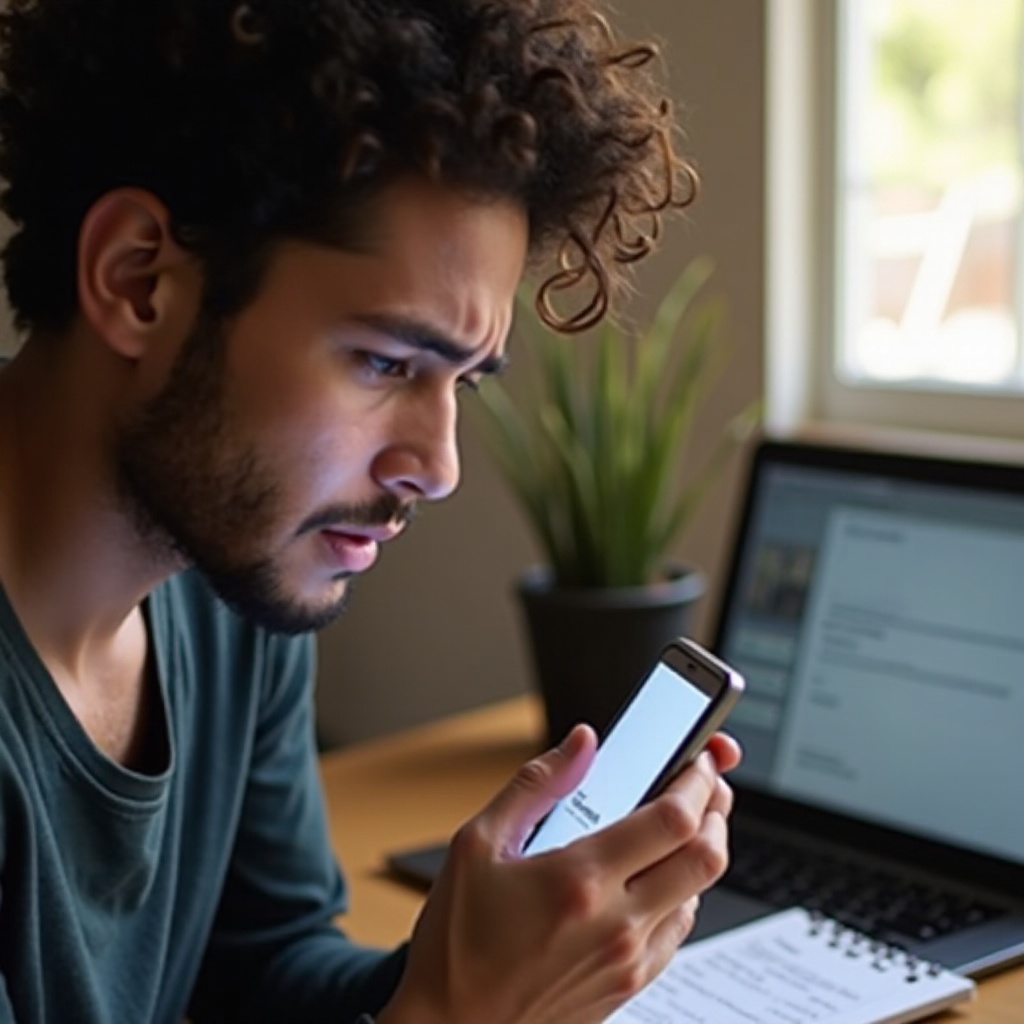
Zaključak
Dobijanje greške ‘nije registrovan na mreži’ na vašem Samsung telefonu je nesumnjivo frustrirajuće, ali ne brinite. Ovaj vodič nudi razna rešenja počevši od jednostavnih popravki do naprednih koraka za rešavanje problema. Držite se koraka i potražite profesionalnu pomoć ako je potrebno, i vaš telefon će uskoro biti ponovo povezan.
Često postavljana pitanja
Zašto moj Samsung telefon kaže ‘nije registrovan na mreži’ nakon ažuriranja?
Ovo je obično zbog softverske nekompatibilnosti sa mrežnim podešavanjima ili privremene greške. Ponovno pokretanje telefona ili proveravanje daljih ažuriranja često može rešiti ovaj problem.
Kako mogu da proverim da li je moja SIM kartica oštećena?
Oštećena SIM kartica može imati fizičke znakove poput ogrebotina ili savijanja. Pored toga, ako kartica ne radi nakon što se isproba u drugom telefonu, verovatno je oštećena.
Šta treba da uradim ako nijedno od predloženih rešenja ne funkcioniše?
Ako nijedno rešenje ne reši problem, trebalo bi da kontaktirate Samsung korisnički servis ili tim za podršku vašeg operatera za profesionalnu pomoć. Oni mogu dijagnostikovati i popraviti složenije osnovne probleme.


